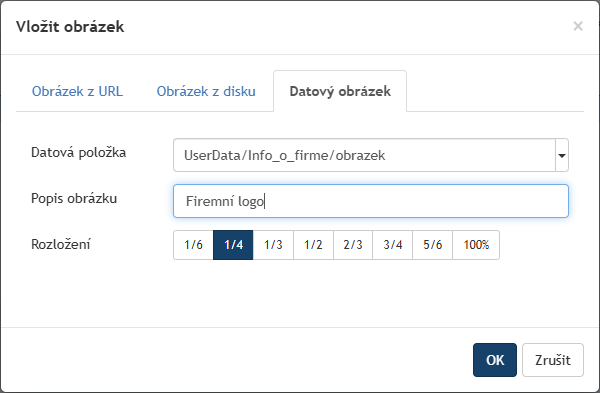Obrázek
Do formuláře je možné vložit obrázek buďto odkazem na URL, na kteréžto adrese se nachází, nebo jej vyhledat na disku a vložit přímo do formuláře, případně ho lze vložit prostřednictvím datové položky.
Po stisku tlačítka Vložit obrázek z nástrojové lišty se otevře stejnojmenný dialog, který obsahuje tři karty pro různě způsoby vložení.
Kartu Obrázek z URL použijete pro načtení a vložení obrázku prostřednictvím z jeho URL adresy.
-
V rozbalovacím seznamu Typ URL můžete zvolit buď typ Statický nebo typ Z dat formuláře.
-
URL – do pole zapište adresu, na které se obrázek nachází na webu (pro Statický typ) nebo pomocí rozbalovacího seznamu nastavte datovou položku formuláře, ve které je obrázek umístěn (pro volbu Z dat formuláře).
V datech formuláře musí být obrázek v kódování Base64. Praktické využití může být třeba pro generování nějakého QR kódu, který se pak dá ve formuláři přímo zobrazit. -
Popis obrázku – text charakterizující obrázek, který bude vypsán ve formuláři.
-
Rozložení – vyberte poměrnou šířku obrázku vzhledem k šířce formuláře.
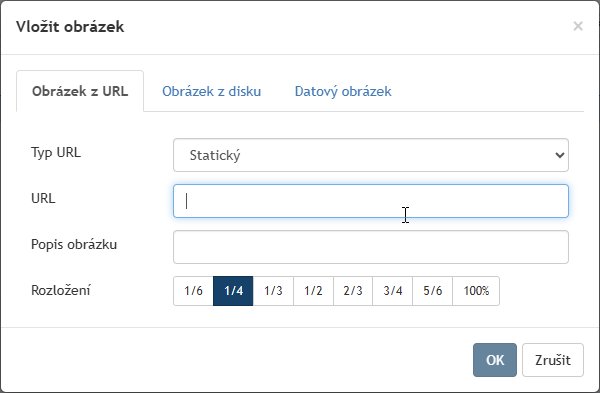
Chcete-li do formuláře nahrát soubor s obrázkem z disku, nastavte v dialogu záložku Obrázek z disku, kde můžete soubor vyhledat v určité složce na disku nebo jej (z nějakého souborového manažeru, třeba Průzkumníka) přetáhnout myší do prostoru vyznačeného na kartě. Po potvrzení se přepnete na záložku Obrázek z URL, kde můžete doplnit ostatní údaje.
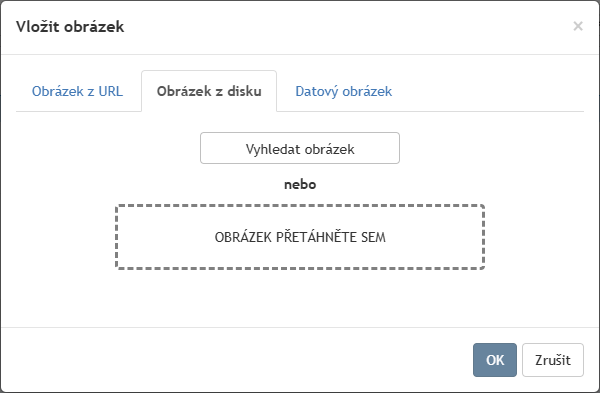
Po potvrzení tlačítkem OK se obrázek vloží do formuláře.
Poslední možností je vložení obrázku z datové položky na kartě Datový obrázek.
Pomocí rozbalovacího seznamu Datová položka vyberte datovou položku s obrázkem, který chcete do formuláře vložit. Do pole Popis obrázku potom zapište popisek, který má být u obrázku ve formuláři zobrazen.